
Contente
- Springtomize 3
- Ativador
- Nitroso
- Browser Changer
- Obscuro
- SwitchSpring
- Ferramenta Ícone
- HapticPro
- LocationFaker8
- BatterySafe
- SlideForUsage
- MapsOpener
- Fav
- LockGlyph
- A seguir
- Ligação conectada
- BioLockdown
- BetterPowerDown
- UnlockID
- Casa Virtual
- melindroso
- NoRecentlyDeleted
- Sem coleção de fotos
- Desativar sites visitados com frequência
- NoAudioRecorder
- Sem salto de página
- CleverPin
- Alarme Seguro
- Pasta mais próxima
- IconRenamer
- CCHide
- StatusHUD 2
- UntetheredHeySiri
- SwipeSelection
- Fluxo
- Mostruário
- FlipControlCenter
- TinyBar
- RecentFacebook
- Desbotado
- WidgetCenter
- Silentium
- StatusbarWeather8
- TapTapFlip
- Widget de pesquisa
- SafariAlwaysPrivate8
- Locus
- Desativar iOS Swipe Back
O jailbreak do iOS 8 foi lançado oficialmente e está disponível para todos os iPhones e iPads que são capazes de executar o iOS 8 por um tempo. Aqui estão 50 ajustes do Cydia para iOS 8 que você deve considerar instalar.
A equipe de desenvolvimento do TaiG é responsável pelo último jailbreak e eles são uma adição recente à comunidade do jailbreak, entrando em cena pela primeira vez com o lançamento de um jailbreak do iOS 8.1.1.Desde então, eles o atualizaram para oferecer suporte ao iOS 8.1.2, que é a versão com jailbreak mais atualizada. Infelizmente, o iOS 8.1.3 é injailbreakable.
O jailbreak do iOS 8 de Pangu, no entanto, também ainda está rodando forte em dispositivos com iOS 8.1. A equipe de desenvolvimento de Pangu também é uma adição recente à comunidade do jailbreak, entrando em cena com o jailbreak do iOS 7.1.2 em junho do ano passado, logo após a atualização lançada pela Apple.
Se você ainda não teve a chance de fazer o jailbreak do seu iPhone ou iPad e está querendo fazê-lo, nós o recomendamos, já que o jailbreak do TaiG mais recente é muito estável e os ajustes de jailbreak mais populares são compatíveis com a versão mais recente do iOS agora .
Com isso dito, aqui estão 50 ajustes do Cydia para iOS 8 que você deve experimentar agora.
Springtomize 3
Springtomize é um dos ajustes de jailbreak mais populares, e os desenvolvedores por trás do aplicativo recentemente o atualizaram para funcionar com o iOS 8. Há um monte de personalizações que você pode fazer em seu dispositivo iOS com este aplicativo, incluindo ocultar aplicativos não utilizados , redimensionando ícones, criando pastas aninhadas, alterando fontes e muito mais.
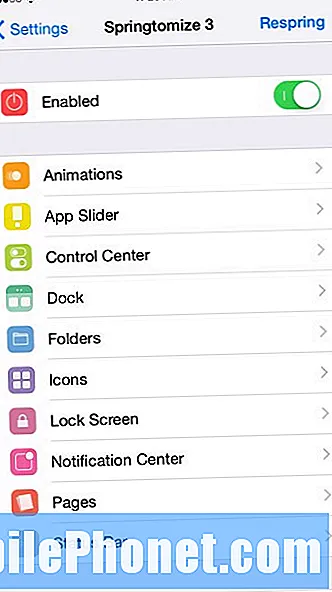
O Springtomize essencialmente se livra da necessidade de vários ajustes de jailbreak de propósito único e os coloca em um aplicativo que você pode comprar por apenas alguns dólares. É certamente uma das melhores ofertas da loja Cydia.
Ativador
O Activator é praticamente obrigatório quando se trata dos ajustes do Cydia para iOS 8, pois permite que você faça muito com seu dispositivo desbloqueado.
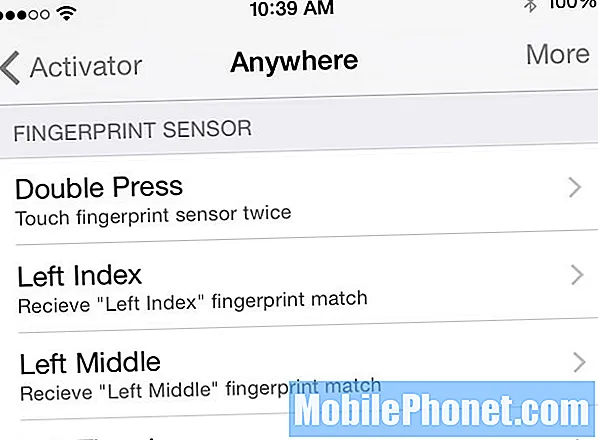
Por exemplo, você pode configurar atalhos para praticamente qualquer coisa, como ativar a lanterna LED com um clique triplo no botão Home ou ativar o Siri usando outro botão em vez de manter pressionado o botão Home.
As possibilidades são infinitas com o Activator e estamos felizes por ter sido um dos aplicativos iniciais a obter suporte para iOS 8.
Nitroso
A navegação na web no Safari em um dispositivo iOS é realmente rápida em comparação com o uso de uma opção de terceiros, porque a Apple bloqueia aplicativos de terceiros de usar seu mecanismo Nitro Javascript. No entanto, não precisa ser assim.
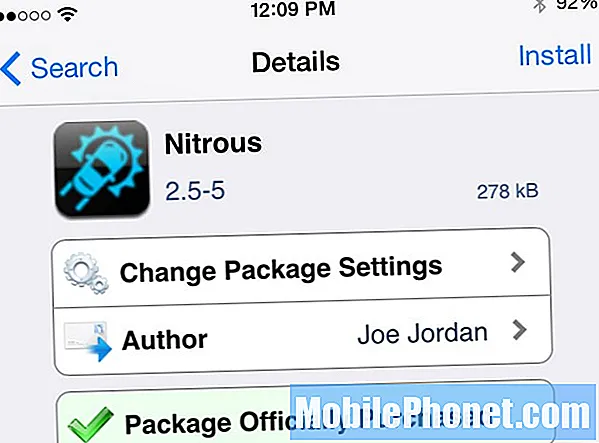
Nitrous é um ajuste de jailbreak muito bom que dá a aplicativos de terceiros acesso ao mecanismo Javascript Nitro. Qualquer aplicativo que acessa a Internet e usa um navegador webkit (Chrome, Facebook, Twitter, etc.) pode aproveitar as vantagens do Nitrous e, em alguns casos, isso pode resultar em um aumento de desempenho três vezes maior do que sem o Nitrous.
Browser Changer
Se você não gosta do navegador Safari, felizmente não precisa usá-lo. O Google Chrome é uma boa opção de terceiros que você pode usar no iOS. No entanto, ao abrir links da web de diferentes aplicativos, eles serão abertos no Safari, uma vez que é o navegador padrão.
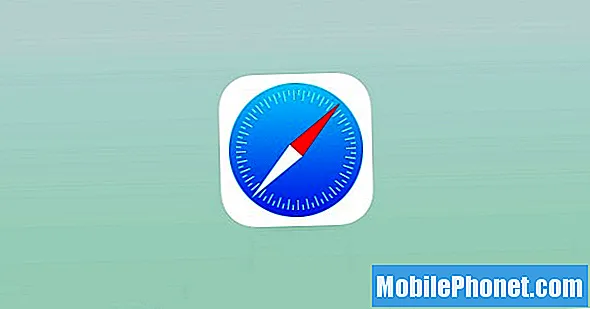
O Browser Changer corrige isso e diz a todos os links da web em qualquer aplicativo para abrir no navegador de sua escolha, permitindo que você recupere a liberdade que você merece.
O Seletor de navegador também é um ajuste de jailbreak semelhante que realiza a mesma coisa. Sinta-se à vontade para verificar ambos.
Obscuro
Para algumas pessoas com olhos sensíveis, o ponto mais escuro da luz de fundo do iPhone e iPad simplesmente não é o suficiente, especialmente quando você está na cama à noite. Um ajuste de jailbreak chamado Dimmer permite quebrar esse limite e escurecer sua tela ainda mais, até o ponto em que parece que a luz de fundo mal está ligada.
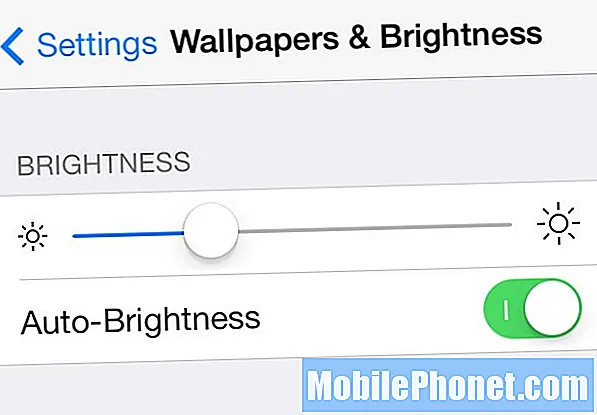
No entanto, o ajuste o deixa aberto para que os usuários bloqueiem completamente a tela, mas há um recurso de segurança que permite aumentar o brilho tocando no botão de aumentar o volume quatro vezes em rápida sucessão para restaurar o brilho.
SwitchSpring
O iOS 8 vem com a bandeja multitarefa e o alternador de aplicativos com os quais você deve estar familiarizado no iOS 7. Embora seja muito melhor do que o alternador de aplicativos do iOS 6, ele ainda vem com suas desvantagens, com a desvantagem mais notável sendo a incapacidade de eliminar todos os aplicativos de uma vez só.
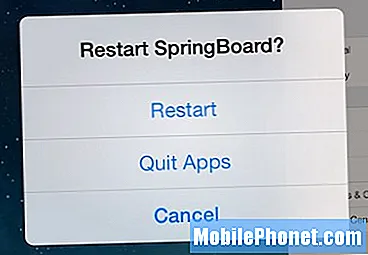
Um ajuste de jailbreak chamado SwitchSpring permite que você feche todos os aplicativos que estão abertos, bem como a capacidade de reiniciar seu dispositivo iOS (em vez de desligá-lo e ligá-lo novamente).
Para ativar o SwitchSpring, tudo o que você precisa fazer é deslizar para cima na tela inicial enquanto estiver no alternador de aplicativos e poderá fechar todos os aplicativos ou reiniciar o dispositivo. Isso é especialmente útil quando você tem muitos aplicativos abertos e não quer se preocupar em fechar todos eles um de cada vez.
Ferramenta Ícone
Icon Tool é a mãe dos ajustes de jailbreak quando se trata das opções que você tem ao gerenciar aplicativos e seus dados.
Tocar três vezes em um ícone quando ele está no modo jiggle abrirá um menu com uma série de opções para escolher, incluindo abrir o aplicativo no iFile, limpar o cache do aplicativo, limpar emblemas de notificação, fazer backup dos dados do aplicativo, restaurar os dados e até mesmo renomeando o ícone.
Essencialmente, ele adiciona uma tonelada de novos recursos à tela inicial, dando a você acesso a vários atalhos interessantes para aplicativos.
HapticPro
Você é fã do feedback de vibração ao digitar mensagens de texto no teclado? Certamente é muito melhor do que os cliques irritantes do teclado do iPhone. Você pode silenciar facilmente os cliques nas configurações do iOS, mas e se ainda desejar algum tipo de resposta do teclado a cada toque de tecla?
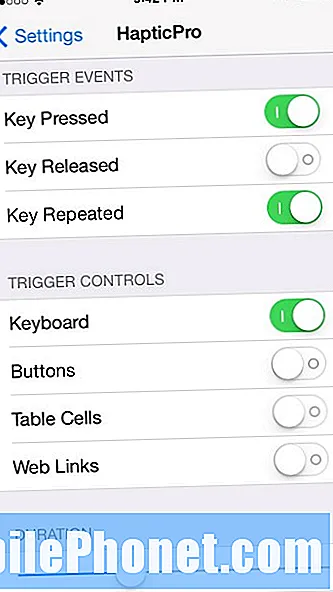
É aqui que entra o HapticPro. Esse ajuste oferece o mesmo feedback de vibração incrível que o Android ao usar o teclado, mas também permite que você o personalize bastante. Você pode escolher quanto tempo dura cada vibração com cada pressionamento de tecla e também quando deseja feedback de vibração em todo o iOS.
Por exemplo, você pode ativar o HapticPro apenas no teclado ou pode ativar a cada toque na tela sensível ao toque.
LocationFaker8
Se você precisar falsificar sua localização no seu iPhone ou iPad para contornar os apagões ou contornar as restrições do país em aplicativos de streaming, o LocationFaker é um ótimo aplicativo para isso e está disponível para dispositivos iOS 8.
LocationFaker8 substitui os dados de localização GPS do seu dispositivo por uma localização falsa que você pode escolher usando um mapa no aplicativo para selecionar qualquer local que desejar.
Você também pode escolher quais aplicativos usarão um local falso e quais aplicativos usarão sua localização real para que o Google Maps não pense que você está em outro estado quando na verdade não está, pois isso pode tornar as rotas uma experiência interessante.
BatterySafe
A duração da bateria é algo com que todos os usuários de smartphones se preocupam, mas um ajuste do iOS 8 Cydia ajuda a tirar o máximo possível da bateria, desativando os recursos que consomem muita bateria quando o iPhone está quase sem carga.

Bloomua / Shutterstock.com
Com o BatterySafe, os usuários podem personalizar o funcionamento, escolhendo quais recursos serão desligados automaticamente quando a bateria ficar fraca, como WiFi e Bluetooth, e também deixar o iPhone escurecer automaticamente a tela para que a bateria dure um pouco mais.
Claro, você pode ajustar essas configurações manualmente no Centro de controle, e isso por si só é muito fácil e rápido de fazer, mas se você se preocupa com a automação, vale a pena dar uma olhada no BatterySafe.
SlideForUsage
SlideForUsage aproveita as vantagens do gesto de deslizar para baixo na bandeja multitarefa e permite que os usuários vejam as informações do aplicativo quando deslizam para baixo no aplicativo no alternador de aplicativos. As informações incluem quando o aplicativo foi aberto pela última vez, por quanto tempo foi usado quando foi aberto pela última vez e a duração total de quanto tempo o aplicativo foi usado em um determinado período.
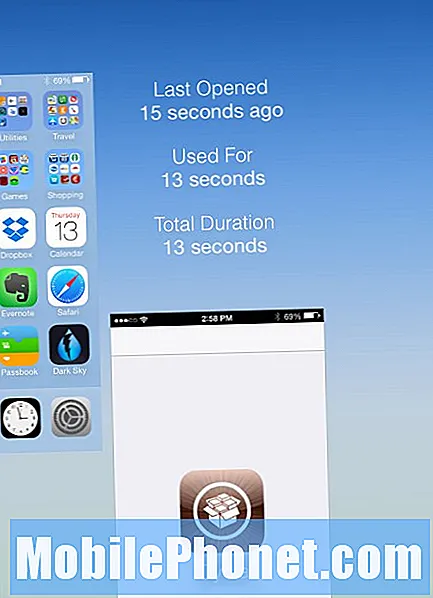
Gostamos muito desse ajuste de jailbreak porque acrescenta algo à experiência do iOS 8 sem atrapalhar ou complicar a interface do usuário. Não é útil em todos os casos, mas pode ser um bom ajuste ver se alguém está bisbilhotando seu telefone enquanto você foi ao banheiro.
MapsOpener
Com o iOS, você não pode alterar os aplicativos padrão, o que pode ser um pouco irritante, especialmente quando você deseja que o Siri use o Google Maps em vez do Apple Maps. O Apple Maps é bom e tudo, mas ainda não tem nada no Google Maps.
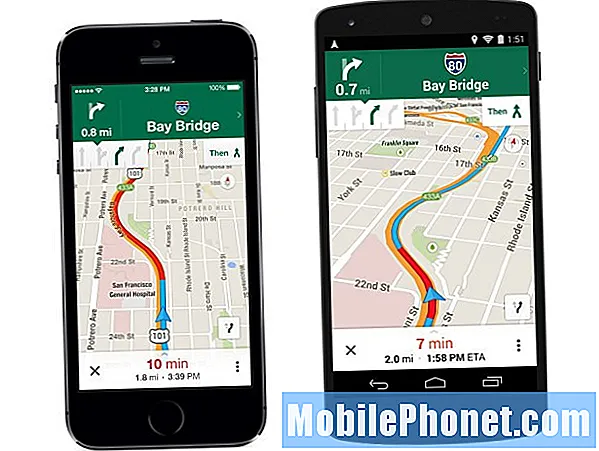
Felizmente, há um ajuste de jailbreak chamado MapsOpener que muda o aplicativo de mapas padrão para o Google Maps. Dessa forma, todos os links para mapas serão abertos no Google Maps em vez de no Apple Maps. No entanto, uma das grandes advertências para esse ajuste é que navegar até um destino usando o Siri ainda abrirá o Apple Maps.
Isso não é um grande negócio se você não usa o Siri com frequência, mas eu sei que prefiro apenas dizer ao Siri para "me levar para [destino]" e ele me dá instruções assim. É uma pena que não funciona com o Google Maps.
Fav
Fav é um ajuste de jailbreak simples, mas eficaz, que adiciona alguma funcionalidade ao deslizar para a esquerda que costumava trazer o Spotlight Search nas versões anteriores do iOS, mas foi reatribuído ao deslizar para baixo no iOS 7.

O ajuste permite que você configure um aplicativo específico para iniciar quando você desliza para a esquerda, portanto, se você usar o Gmail e verificar com frequência, atribuir o deslize para a esquerda ao Gmail torna rápido e fácil acessar seu e-mail sempre que necessário.
Eu sempre estive procurando maneiras de usar o deslizar para a esquerda desde o lançamento do iOS 7 e o Fav pode ser apenas o ajuste que estou procurando todos esses meses.
LockGlyph
Com a introdução do iPhone 5s no ano passado, a Apple lançou oficialmente seu sensor de impressão digital Touch ID, mas a tela de bloqueio ainda diz “Swipe to Unlock”, que é um termo desatualizado agora que temos o Touch ID. No entanto, um novo ajuste parece mudar isso.

LockGlyph remove o texto “Deslize para desbloquear” e o substitui pelo ícone de digitalização do Apple Pay. Temos que admitir, parece muito legal na tela de bloqueio e atualiza um pouco a tela de bloqueio para atendê-la mais para dispositivos que têm Touch ID, lembrando você de que você não precisa deslizar para desbloquear.
A seguir
O aplicativo de música integrado não permite que você coloque músicas na fila, o que é uma chatice para aqueles que querem o recurso, mas o UpNext é um ajuste de jailbreak que adiciona essa funcionalidade.

O ajuste permite que você coloque músicas na fila no aplicativo de música padrão, semelhante à forma como você pode fazer no iTunes no Mac.
Com o ajuste habilitado, deslizar para a esquerda em uma música traz duas opções: Play Next e Queue, onde o último adicionará a música ao início da fila e o primeiro adicionará a música ao final da fila. O ajuste permite até mesmo gerenciar sua fila e reorganizar ou excluir músicas dela.
Ligação conectada
Você já achou irritante quando liga para alguém no seu iPhone e não tem certeza se a pessoa atendeu ou não? Talvez o seu "olá?" não passou? Um novo ajuste simples adiciona um recurso útil que ajuda com isso.

CallConnect faz uma coisa simples. Ele envia uma vibração fraca para o seu iPhone quando uma chamada finalmente é conectada. Você ouvirá alguns toques e, quando a outra pessoa atender, seu iPhone vibrará levemente, informando que a outra pessoa está conectada e que você pode começar a falar.
É um ajuste que nem todo mundo precisa, mas é útil às vezes.
BioLockdown
Anteriormente, mencionamos um ajuste de jailbreak chamado BioProtect, que permite proteger com senha certos aplicativos usando sua impressão digital para que você só possa acessá-los digitalizando seu dedo usando o botão inicial do Touch ID, mas um ajuste de jailbreak chamado BioLockdown é mais barato e oferece mais recursos e configurações do que o BioProtect.
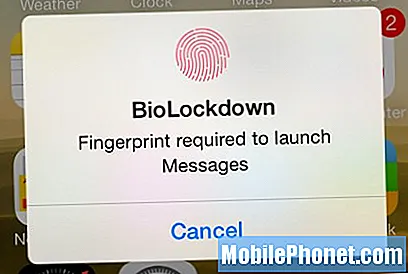
Você não só pode bloquear aplicativos com uma impressão digital, mas também pode restringir certas configurações e ativá-las apenas com a leitura de seu dedo. Por exemplo, se você não quiser que outras pessoas desativem o Wi-Fi quando pegarem seu telefone, você pode definir um bloqueio de impressão digital nesse botão para evitar que outras pessoas desativem o Wi-Fi, e o mesmo vale para outros botões e até mesmo desligar o próprio dispositivo.
BetterPowerDown
Manter pressionado o botão liga / desliga do iPhone por alguns segundos exibe o prompt para desligar o iPhone, mas não seria bom se ele também oferecesse outras opções, como reiniciar e reiniciar?
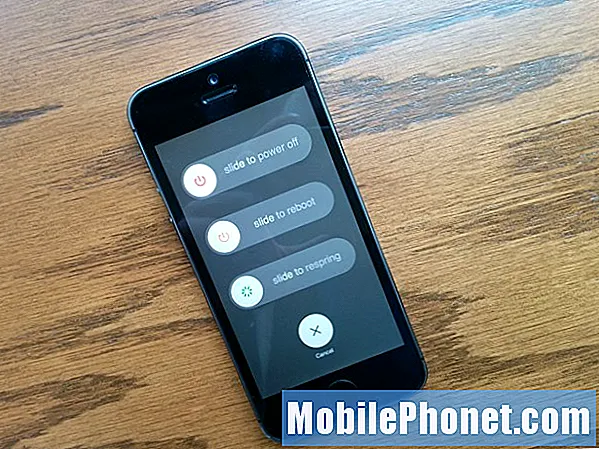
BetterPowerDown é um ajuste de jailbreak que oferece essas opções extras no menu de desligamento. É um ajuste muito simples, mas adiciona muito mais conveniência às opções de energia do seu iPhone, especialmente porque a Apple não permite que você reinicie ou reinicie o seu iPhone por padrão.
UnlockID
Um dos ajustes de jailbreak de Touch ID mais interessantes que estão circulando é o UnlockID, que permite aos usuários desbloquear seu computador Mac com seu iPhone ou iPad habilitado para Touch ID.
O UnlockID também pode armazenar senhas de sites e preenchê-las automaticamente usando sua impressão digital sempre que você visitar um site protegido por senha no navegador de sua escolha no Mac.
Claro, você poderia apenas fazer seu navegador lembrar suas senhas para você, mas se você for um pouco paranóico sobre outras pessoas entrarem em seu computador e fazerem login em sua conta do Facebook, o UnlockID pode ser o companheiro perfeito para prevenir tal coisa de sempre acontecendo.
Casa Virtual
O primeiro ajuste do Cydia para aproveitar as vantagens do sensor de impressão digital Touch ID foi o Virtual Home, e a ideia por trás dele é economizar parte do estresse que você normalmente colocaria no botão Home do iPhone - clicando nele dezenas de vezes por dia , ou até mais.
Em vez disso, com o Virtual Home, você pode simular o pressionamento do botão Home simplesmente tocando no botão Home usando o sensor de impressão digital Touch ID. Tocar no botão Home uma vez levará os usuários de volta à tela inicial, enquanto tocar e segurá-lo iniciará a bandeja multitarefa / alternador de aplicativos.
Embora você possa pensar que esse ajuste teria problemas para ativar o Siri, é possível. Um leitor mencionou anteriormente que você pode definir “Toque e segure” ou “Toque duplo” para executar várias tarefas, dormir, não fazer nada e Siri.
melindroso
Enquanto BioLockdown impede que você abra aplicativos sem uma autorização de impressão digital, Touchy na verdade inicia aplicativos com uma varredura do dedo.
Além disso, usando as habilidades do Touch ID para detectar dedos específicos, o Touchy pode iniciar certos aplicativos de acordo com o dedo que você digitaliza. Por exemplo, você pode ter o aplicativo do Facebook aberto ao passar o dedo indicador e o aplicativo do Twitter sempre que você passar o dedo mínimo.
Infelizmente, o Touchy só suporta até cinco atribuições, o que é um aplicativo para cada dedo de uma mão. Gostaríamos de ver a capacidade para dez atribuições de aplicativos diferentes, mas certamente não podemos reclamar com o que temos agora.
NoRecentlyDeleted
O aplicativo Fotos do iOS 8 vem com uma nova pasta chamada “Excluídas recentemente”, que tira fotos que você exclui e as coloca nesta pasta.
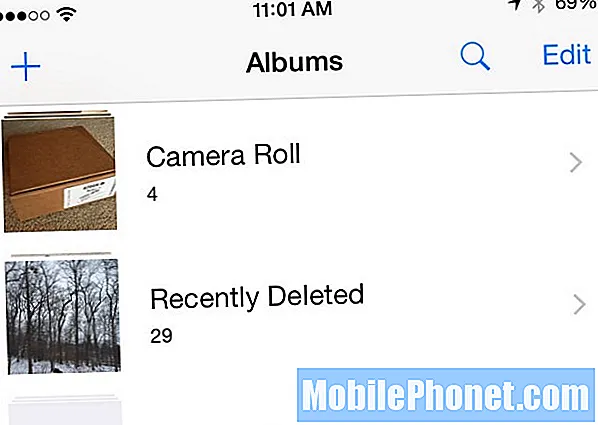
A pasta Excluídas recentemente é ativada quando um usuário exclui uma foto. A foto excluída é automaticamente colocada na pasta Excluídas recentemente, o que significa que não é realmente excluída do seu iPhone ou iPad. Portanto, para realmente excluir uma foto do seu dispositivo iOS 8, você precisa essencialmente excluí-la duas vezes, o que é menos do que conveniente.
É fácil ver por que vale a pena ter um recurso como este no iOS, já que evita que os usuários excluam acidentalmente fotos e, se o fizerem, são facilmente recuperáveis. É essencialmente como ter uma Lixeira diretamente no seu iPhone. No entanto, para alguns usuários, é apenas irritante. É aqui que NoRecentlyDeleted se torna útil.
Esse ajuste elimina a pasta Excluídas recentemente, então, depois que você exclui uma foto, ela desaparece para sempre, assim como era no iOS 7.
Sem coleção de fotos
O bom das versões mais antigas do iOS é a simplicidade do aplicativo Fotos para navegar pelas fotos. Um dos maiores incômodos no aplicativo Fotos nas versões recentes do iOS é a guia Coleções, que muitos usuários evitam usar.
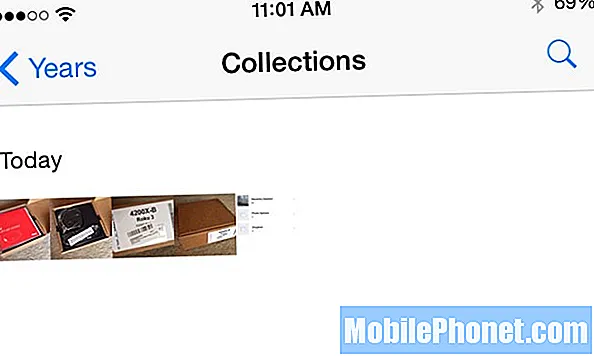
Um simples ajuste de jailbreak chamado NoPhotosCollection elimina a seção Coleções no aplicativo Fotos, dessa forma você pode voltar a navegar pelas fotos da maneira antiga para obter uma interface mais simples. Além disso, torna o aplicativo Fotos muito mais fácil de navegar e elimina a desordem.
Desativar sites visitados com frequência
No Safari no iOS 8, a “Nova guia” lista os sites favoritos, bem como sites visitados recentemente. Se você for como eu, não precisa ser lembrado dos sites que visitou recentemente.
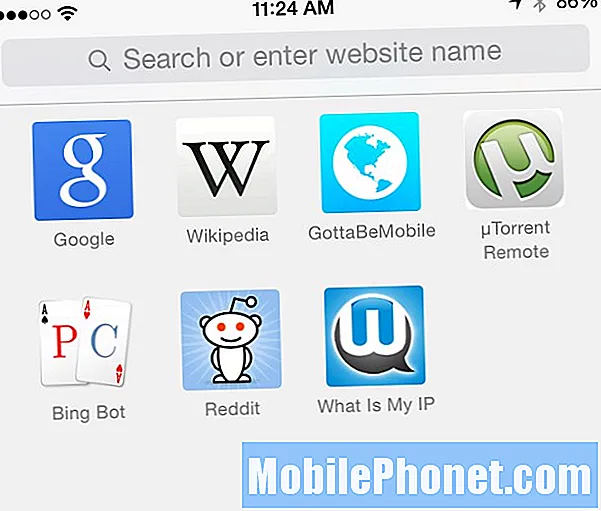
É aí que um ajuste apropriadamente chamado “Desativar site visitado com frequência” se torna útil. Enquanto alguns usuários acham esta seção no Safari útil às vezes, muitos usuários simplesmente não usam a seção Visitados recentemente, então se livrar dela é algo que você pode querer considerar. Esse ajuste permite que você faça exatamente isso.
Não há configurações para ajustar ou nada. Simplesmente baixe e instale o ajuste, e você verá que a seção Visitados recentemente não está mais visível no Safari.
NoAudioRecorder
O iMessage no iOS 8 vem com a capacidade de enviar mensagens de áudio instantâneas para amigos e familiares, mas se você não usar esse recurso, ele fica no caminho.
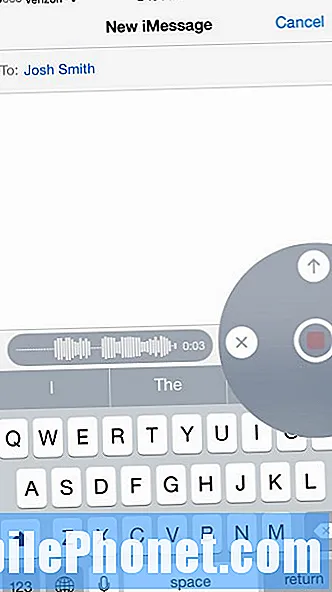
NoAudioRecorder remove o ícone do microfone no iMessage para que você não toque nele acidentalmente e envie uma mensagem de áudio acidentalmente. Embora não seja um grande negócio, leva apenas um tempo para enviar acidentalmente uma mensagem de áudio embaraçosa para um amigo.
Sem salto de página
Se você é como eu e tem apenas uma ou duas páginas de aplicativos no iOS 8 trampolim, você não gasta muito tempo rolar de um lado para outro para encontrar um aplicativo, e um aborrecimento que descobri é que o iOS 8 ainda faz aquele efeito elástico, mesmo quando tento rolar para além do final das páginas do aplicativo.
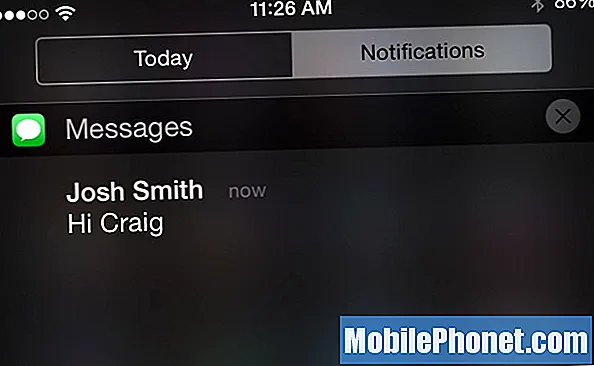
NCSingleTapClear corrige isso e permite que você simplesmente se livre de uma notificação com um toque. Podemos ver como o sistema de dois toques funciona no que diz respeito à confirmação da exclusão de uma notificação e provavelmente evita muitas dispensas acidentais de notificações, mas raramente me deparo com isso, então simplesmente instalei esse ajuste e ele torna minha vida muito mais conveniente.
CleverPin
Uma boa senha em seu dispositivo iOS é crucial para mantê-lo seguro quando seu iPhone ou iPad for perdido ou roubado. No entanto, pode ser um incômodo às vezes, especialmente quando você está em casa, quando as chances de seu dispositivo se perder ou ser roubado são muito pequenas.
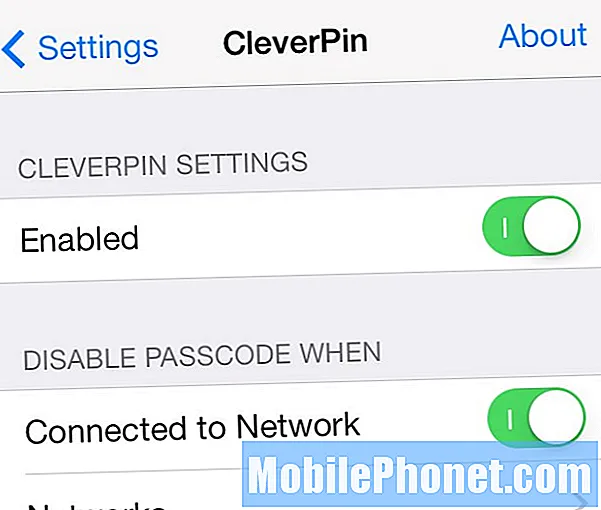
É aqui que o CleverPin entra. Este ajuste reconhece de forma inteligente quando você está em sua rede WiFi doméstica e desativa o bloqueio por senha para refletir isso. Então, quando você sair de casa, o CleverPin habilita o bloqueio por senha do seu dispositivo, já que as chances de você perder o dispositivo são maiores quando você está fora de casa.
Gostaríamos de saber como um recurso como este não é integrado ao iOS, já que a Apple é tudo uma questão de conveniência, mas, no entanto, os jailbreakers podem tirar vantagem disso agora.
Alarme Seguro
Você nunca abaixa a campainha durante o dia durante o trabalho, mas quando é hora de ir para a cama, você se esquece de aumentá-la novamente, eventualmente dormindo com o alarme? Eu também estive lá.
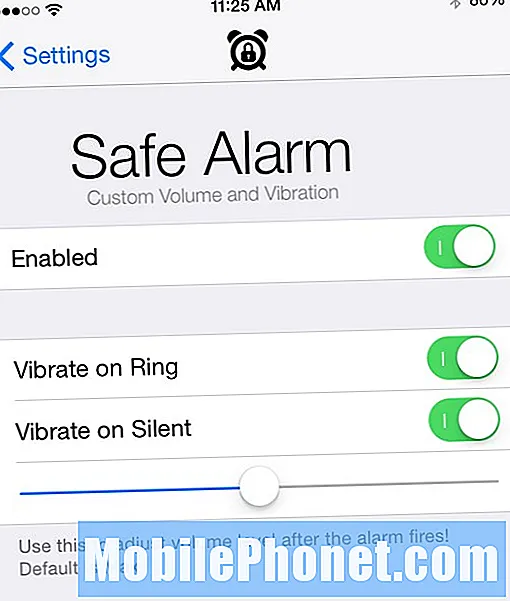
Por padrão, o iOS usa o volume da campainha como o volume do alarme também, mas um ajuste chamado Safe Alarm separa os dois controles de volume, o que significa que você pode definir um volume específico para a campainha e outro volume específico para o alarme.
Certamente pode evitar que você se atrase para o trabalho e me salvou várias vezes de dormir com o despertador porque me esqueci de ligar a campainha na noite anterior.
Pasta mais próxima
O FolderCloser foi um ajuste de jailbreak para iOS 6, mas foi atualizado para iOS 7 também. Embora ainda não tenha sido atualizado oficialmente para o iOS 8, ele ainda funciona com a nova versão, então definitivamente vale a pena fazer o download.
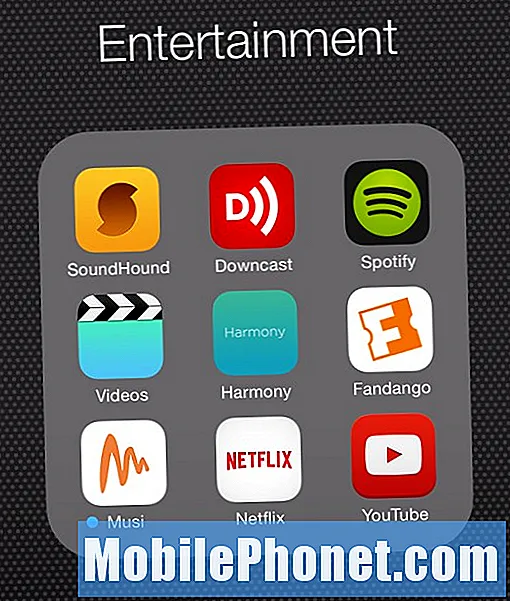
Se você se incomoda com as pastas que permanecem abertas depois de iniciar e fechar um aplicativo de dentro dessa pasta, você precisa baixar e instalar o FolderCloser agora. Ele fecha automaticamente a pasta aberta, então quando você sai de um aplicativo, você será levado de volta para a tela inicial em vez de para a pasta à qual o aplicativo pertence. É um ajuste muito simples, mas corrige um grande incômodo do iOS.
IconRenamer
O layout do iOS não permite nomes longos de aplicativos, caso contrário, o texto será cortado. Isso significa que alguns nomes de aplicativos aparecem abreviados na tela inicial. Além disso, alguns aplicativos têm nomes estranhos, como o aplicativo do Reddit Alien Blue. Se você quiser renomear aplicativos na tela inicial, agora há um ajuste para isso.
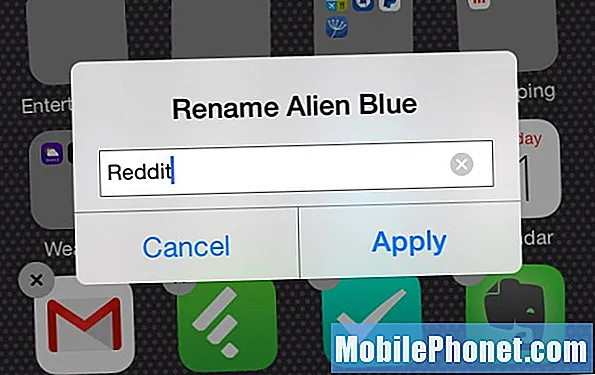
O IconRenamer permite que você renomeie um aplicativo de acordo com sua preferência. Por exemplo, você pode alterar "Alien Blue" para "Reddit" para que você saiba que é o aplicativo Reddit, ou nomear um aplicativo algo bobo apenas por diversão.
É um pequeno ajuste, mas pode ser divertido de brincar e tornar sua tela inicial um pouco mais profissional.
CCHide
Discutimos um novo ajuste de jailbreak para o iOS 7 Control Center chamado FlipControlCenter há algum tempo, mas um novo ajuste chamado CCHide tira toda a desordem do Control Center e fornece apenas o essencial que você precisa.
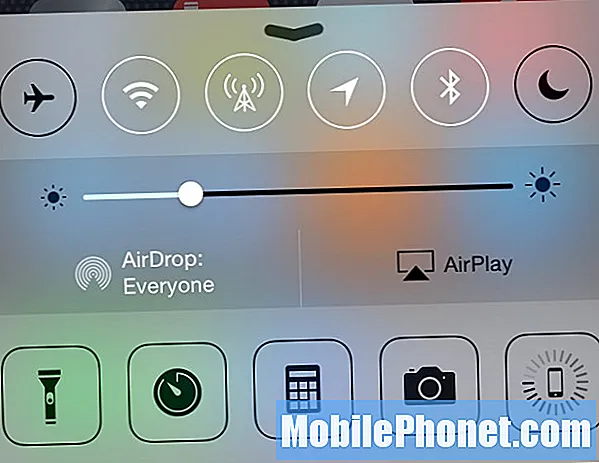
CCHide permite que você remova certas configurações do Centro de Controle e diminua o menu pop-up que aparece quando você desliza de baixo para cima na tela.
Não há muitas configurações para escolher, então é bastante simples e direto, mas permite que você torne a aparência da seção de música condicional, o que significa que os controles de música só aparecem no Centro de Controle quando a música está tocando, o que é realmente útil e limpa um pouco as coisas.
StatusHUD 2
Eu não sei sobre você, mas sempre que estou assistindo um vídeo e quero ajustar o volume, odeio quando o gráfico de status do volume aparece bem no meio do vídeo e não vai embora até alguns segundos depois acabou de ajustar o volume. Isso é realmente irritante, mas felizmente há um ajuste de jailbreak para corrigir isso.
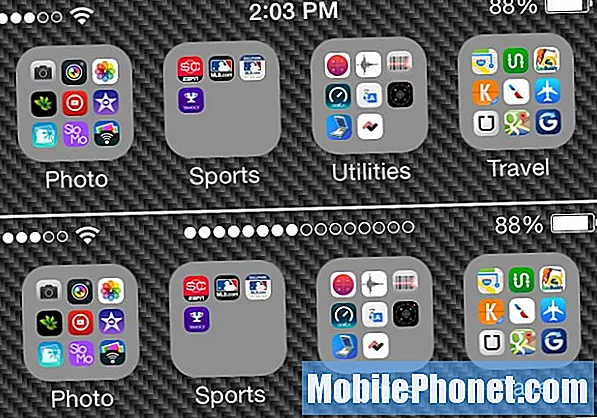
StatusHUD 2 move o status do volume para o topo da tela na barra de status para que esteja sempre fora do caminho. Você pode até mesmo alterar algumas das configurações de ajuste, incluindo a forma (círculos ou quadrados) e até mesmo alterar quanto tempo leva para o status do volume desaparecer depois de ajustar o volume.
Se você ainda prefere ter o pop-up tradicional, mas talvez apenas queira que ele desapareça um pouco, você pode baixar TransparentVolume, que atenua a opacidade do pop-up para que você ainda possa ver de alguma forma a tela inteira sem o pop-up de volume. bloqueando tudo completamente.
UntetheredHeySiri
Um novo recurso incrível no iOS 8 é a capacidade de ativar o Siri sem ter que pressionar o botão Home. Basta apenas gritar “Ei, Siri” e ele aparecerá.

No entanto, este recurso só funciona com o seu iPhone conectado a uma fonte de alimentação, mas um novo ajuste do iOS 8 chamado UntetheredHeySiri permite a ativação por voz com ou sem o seu dispositivo conectado.
Este é talvez um dos maiores ajustes, visto que nem todos os usuários estão constantemente com seus iPhones ou iPads conectados, então poder usar o Hey Siri a qualquer momento é um recurso incrível.
SwipeSelection
O método padrão do iOS para mover o cursor em um bloco de texto não é exatamente a melhor maneira que poderia ser feito; você tem que tocar e segurar, e então você pode deslizar o dedo para onde deseja que o cursor vá. Uma maneira mais fácil seria simplesmente deslizar o dedo pelo teclado e fazer com que o cursor se movesse com ele, e seu dedo também não bloquearia o cursor.
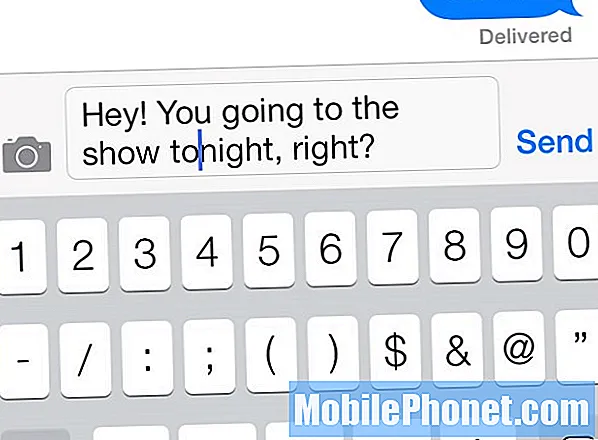
Felizmente, isso é exatamente o que SwipeSelection faz, e é uma dádiva de Deus absoluta se você digitar muito no seu iPhone ou iPad. Há também o SwipeSelection Pro, que vem com um menu de configurações onde você pode personalizar a velocidade do cursor e tal, mas a versão básica é boa o suficiente para a maioria dos usuários.
Fluxo
F.lux é sempre um dos primeiros ajustes de jailbreak que instalo. Essencialmente, ele se livra daquele tom de azul desagradável que sua tela emite em favor de uma temperatura de cor mais quente. Isso garante que você não cansa os olhos.

O F.lux também está disponível para OS X e Windows (mas não para Android, infelizmente), e eu recomendo fortemente obtê-lo para o seu computador se você passar a maior parte do dia olhando para o monitor do computador; faz maravilhas.
Mostruário
A única coisa boa sobre o teclado Android é que ele mostra letras minúsculas ao digitar em minúsculas e letras maiúsculas ao digitar em maiúsculas. No entanto, no iOS, o teclado mostra letras maiúsculas o tempo todo. Um simples ajuste de jailbreak chamado ShowCase resolve esse problema e mostra letras minúsculas ao digitar em minúsculas, o que permite que você veja rapidamente em qual caso está digitando sem ter que olhar para a tecla Shift.
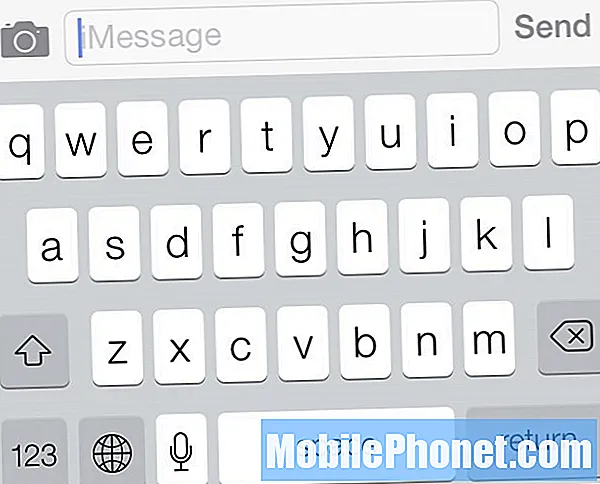
ShowCase é um ajuste de jailbreak bastante trivial, mas é um que eu não recomendo tomar como garantido, pois torna sua experiência de digitação muito mais rápida e fácil.
FlipControlCenter
Outro ajuste de jailbreak que vale a pena ter em seu dispositivo iOS 8 vem com a capacidade de personalizar o Control Center. É chamado FlipControlCenter e permite que você faça exatamente isso, até certo ponto. Não inclui tanta personalização quanto gostaríamos, mas é um ótimo começo.

Você pode alternar entre os botões de conectividade, bem como os atalhos de aplicativos na parte inferior. Além disso, você pode adicionar páginas nas quais pode deslizar para adicionar ainda mais botões de alternância e atalhos ao Centro de controle.
TinyBar
Se você fica incomodado com as notificações que caem de cima para baixo e bloqueiam a barra de navegação nos aplicativos, estamos lá com você. O TinyBar corrige esse incômodo usando apenas a barra de status na parte superior para exibir notificações, dessa forma, você não perde temporariamente o estado real da tela quando está brincando em um aplicativo.
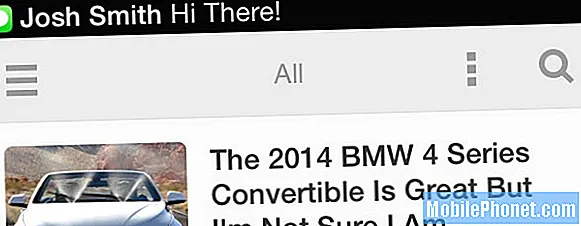
StatusBulletin foi meu ajuste para isso no iOS 6, mas o desenvolvimento do StatusBulletin foi interrompido e, desde então, juntou forças com o ajuste semelhante do DietBulletin, que ainda não foi atualizado para iOS 8, muito menos para iOS 7, então TinyBar é minha chance -para ajustar isso agora. Além disso, o TinyBar tem um menu de configurações inteiro, onde você pode personalizar a forma como as notificações aparecem e sua aparência.
RecentFacebook
O aplicativo do Facebook para iPhone é irritante, pois exibe “Notícias principais” no Feed de notícias, em vez de todas as atualizações em ordem cronológica inversa. Para mudar isso, você tem que passar por alguns menus para mostrar as atualizações mais recentes, mas um ajuste de jailbreak bacana muda isso.
O iCleaner é uma das opções mais populares para isso e só funciona em dispositivos com jailbreak. Executá-lo no meu iPhone liberou quase 2 GB de espaço extra sem a necessidade de excluir aplicativos ou qualquer outra mídia do meu iPhone.
Desbotado
Se você não gosta de como o aplicativo Music para de repente e pausa a música sem um suave desvanecimento, então você pode querer dar uma olhada neste ajuste específico do Cydia.
Faded é um ajuste destinado ao aplicativo Music em seu iPhone e permite que os usuários definam um fade em suas músicas sempre que pausarem, pararem e iniciarem a música, tornando-o muito menos abrupto se eles pausarem e retomarem a música.
WidgetCenter
Um novo recurso do iPhone 6 é chamado Reachability, que permite que você dê um toque duplo no botão Home para trazer para baixo a parte superior da tela para que você possa acessar mais facilmente os aplicativos na linha superior. No entanto, fazer isso deixa um espaço preto em branco no topo, que poderia ser utilizado de outra forma.
É aqui que entra o WidgetCenter. Com esse ajuste, você pode mostrar a hora naquele espaço ou até mesmo os controles de mídia para música.
Silentium
Às vezes, só precisamos silenciar todas as notificações em nossos iPhones, mas e se você ainda precisar de alguns aplicativos habilitados para receber notificações. Silentium é sua resposta.
Esse ajuste permite que os usuários configurem apenas alguns aplicativos para receber notificações completas, enquanto todos os outros aplicativos são deixados no modo silencioso. Isso é perfeito se você silenciar seu telefone à noite enquanto dorme, mas ainda deseja que determinados aplicativos sejam ativados em determinadas situações.
StatusbarWeather8
Se você adora o clima e precisa saber como está o clima o tempo todo, ou apenas deseja visualizar o clima básico de maneira rápida e fácil, então este ajuste pode ser para você.
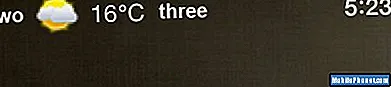
StatusbarWeather8 coloca a previsão do tempo diretamente na barra de status do seu iPhone, completa com a temperatura atual e até mesmo um pequeno ícone de como fica do lado de fora, se está chovendo, nevando, etc.
TapTapFlip
O aplicativo Câmera no iPhone permite que você alterne rapidamente entre a câmera traseira e a frontal, mas para fazer isso, é necessário tocar no pequeno ícone no canto superior direito, o que é realmente impossível de acertar.
No entanto, um ajuste chamado TapTapFlip permite que você simplesmente toque duas vezes em qualquer lugar do visor na tela para trocar de câmeras. É super simples e muito conveniente.
Widget de pesquisa
Se você já usou o Android, notou o infame widget da barra de pesquisa que você pode adicionar à sua tela inicial, permitindo que você pesquise no Google rapidamente. Esse mesmo recurso também pode ser obtido no iPhone.
O Search Widget é um ajuste do Cydia que adiciona uma barra de pesquisa do Google à tela inicial do iOS 8 e tem a mesma aparência do Android. É uma ótima ferramenta para quando você precisar de acesso rápido ao Google.
SafariAlwaysPrivate8
Os navegadores da Web salvam todos os sites que você visitou, até mesmo no seu iPhone, mas há um novo ajuste que funciona com o Safari que tem uma abordagem diferente.
SafariAlwaysPrivate8 faz exatamente o que você acha que faz com base no nome. Isso faz com que você esteja no modo de navegação privada sempre que abrir o Safari. Faça o que quiser com ele, mas pode ser ótimo tê-lo sempre que usar o Safari, e ele não salva o histórico, ocupando assim um espaço de armazenamento precioso para esses arquivos.
Locus
O GPS do seu iPhone pode consumir a vida da bateria como se não houvesse amanhã, mas um ajuste do Cydia para iPhone permite que você defina limites estritos sobre quando os serviços de localização podem ser usados.
Locus é um ajuste que permite definir apenas alguns aplicativos para usar GPS. Caso contrário, permanecerá desligado para economizar bateria. No entanto, sempre que você iniciar um determinado aplicativo para o qual deseja ativar o GPS, o Locus ligará o GPS apenas quando esse determinado aplicativo for aberto.
A Apple já possui recursos semelhantes como este, mas definitivamente não é tão difícil e rápido quanto o Locus, que usa os recursos liga / desliga de forma muito mais completa.
Desativar iOS Swipe Back
Um recurso que foi introduzido no iOS 7 foi a capacidade de deslizar para trás nos menus, bem como deslizar para frente. No entanto, muitos usuários descobriram que podem simplesmente ativar isso por acidente ao chegar em qualquer lugar perto das bordas da tela.
Felizmente, um ajuste simples chamado Disable iOS Swipe Back desativa a capacidade de fazer isso, exigindo que você pressione o botão Voltar sempre que quiser voltar.


